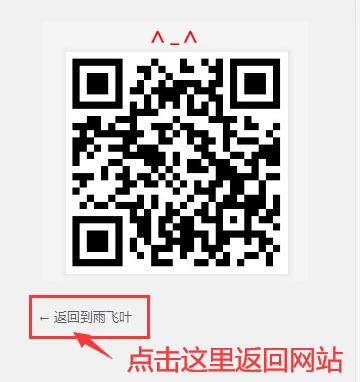关于WordPress怎么注册账号,本作之前有写过一篇比较好的文章,可惜大意删除了,现在重新写一下。
WordPress网站注册账号详细图文教程
虽然之前的文章被自己大意删除了,但是相关的图片还在,可以减少一些工作。具体的WordPress注册账号步骤如下:
1 在WordPress网站中找到 功能 区块,点击“注册”。(注:有些网站不开放注册,功能区块只有“登录”没有“注册”的)
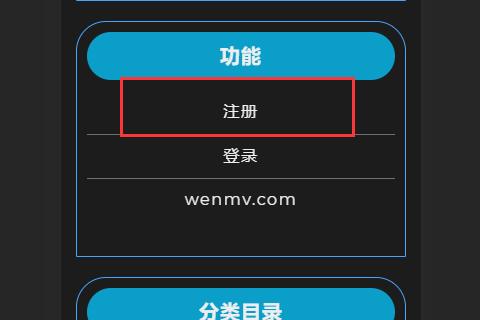
2 在注册页面中,填写“用户名”、“电子邮件”,有些WordPress网站还需要填写“验证码”,
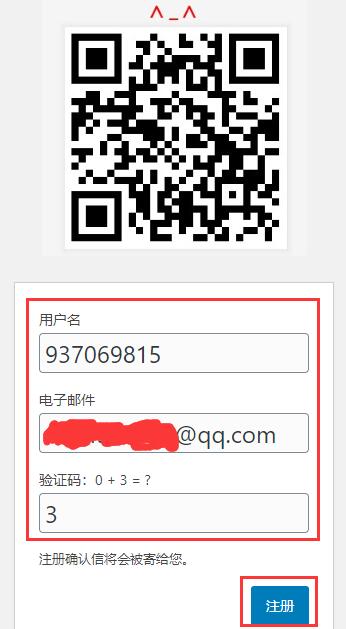
填好后点击“注册”按钮,如果没填写错误,此时会提示“注册完成,请检查电子邮件”。
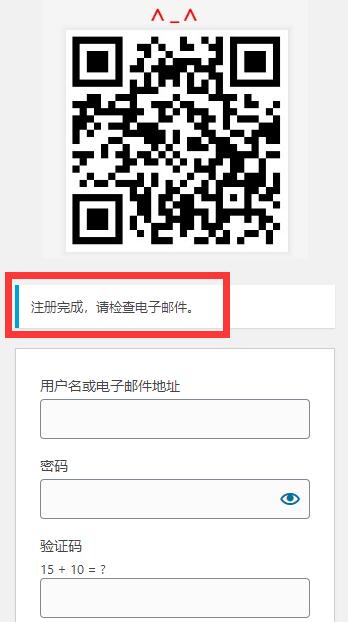
3 登录第2步中填写的电子邮件(邮箱),点击“收件箱”打开刚才注册时收到的邮件,
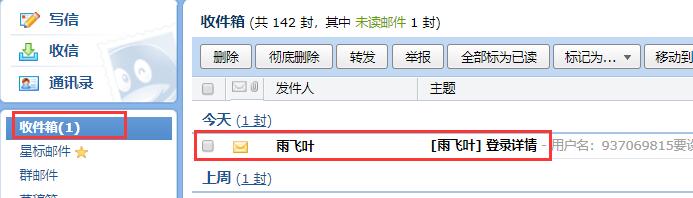
点击邮件中的链接地址来设置账号的密码。
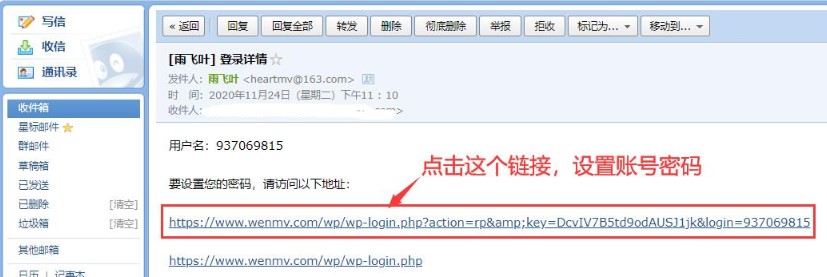
4 在页面中填写自己想要的“新密码”,最后点击“重置密码”就好了(这里的重置密码可以理解为设置密码)。
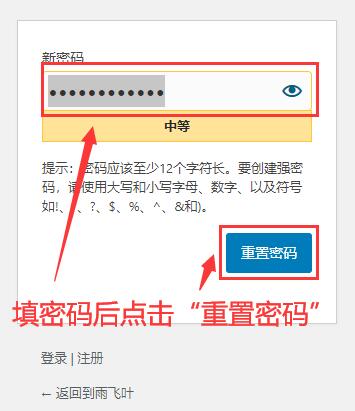
到此,WordPress账号注册完成,点击“返回到XXX”返回网站的首页,找到并点击 功能 区块(上面第1步)中的“登录”,用刚刚注册的账号(用户名与密码)登录网站吧。